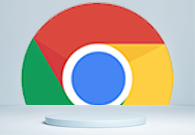
在当今信息过载的时代,如何有效地管理和归档信息成为了一个重要课题。Google Chrome作为最常用的网页浏览器之一,提供了一系列工具和扩展,以帮助用户更高效地归档和管理信息。本文将分享一些使用Chrome进行信息归档的最佳实践,助您在信息管理上更得心应手。
首先,明确归档目的。在开始信息归档之前,您需要明确自己为什么要进行信息归档。是为了保存重要的网页、收集研究资料,还是为了记录某个项目的进展?明确目的有助于您选择合适的方法和工具进行信息归档。
其次,利用书签管理功能。Chrome自带的书签功能是信息归档的基本工具。您可以通过迅速创建文件夹,将相关网页集中保存。合理命名文件夹、使用标签功能,可以让您在需要时迅速找到所需信息。例如,您可以根据主题、项目或时间来分类书签,以便日后便捷查找。
此外,采用Chrome扩展工具。在Chrome网上应用商店,有许多优秀的扩展工具可以帮助您更好地归档信息。例如,Pocket和Evernote是两个流行的选项。Pocket允许您一键保存网页内容,并且在多个设备间同步,方便您随时随地访问。而Evernote除了可以保存网页,还能够支持文字笔记、图片和文件等多种格式,成为一个综合性的知识管理平台。
同时,利用截图工具。某些时候,您可能想要保存某个特定部分的网页或者将网页上的信息整理成图像格式。Chrome扩展如Awesome Screenshot或Nimbus Screenshot能够轻松捕捉网页内容,并提供编辑功能,帮助您对截图进行标注和整理。这种方法适合保存关键内容或做图文结合的归档。
在归档PDF文件方面,Chrome也提供了相应的解决方案。许多网页支持将内容直接打印为PDF格式,您只需选择“打印”选项,再选择“保存为PDF”。这对于保存报告、文章或其他重要信息非常方便。此外,您也可以使用扩展程序如PDFMage,一键将网页转换为PDF文件,从而保持原始格式和布局。
最后,定期整理和备份信息。信息归档的工作并不是一劳永逸的。随着信息量的增加,您需要定期检查和清理书签和存档内容,删除无用信息,保留有价值的资料。同时,建议将重要信息备份到云端存储或本地硬盘,确保数据安全,避免因设备问题而导致信息丢失。
总结来说,使用Chrome进行信息归档的方法多种多样,关键在于根据自身需求选择合适的工具和方法。通过合理利用书签、扩展工具、截图功能和PDF保存,结合定期整理和备份,您将能更有效地管理和归档信息,提高工作效率。在这个信息丰富的时代,掌握这些技巧,无疑会大大提升您的信息管理能力。











